AVIS – instalace a konfigurace AVIS
Služba slouží pro komunikaci externích systémů s informačním systémem Vario 12 (14). Vario Integration Services (AVIS) je webové komunikační rozhraní, které funguje na bázi SOAP a je tedy vhodné pro integraci nejrůznějších řešení. "Vario Integration Services" stáhnete pomocí funkce Nainstalovat rozšíření (karta Doplňky).
Před samotnou instalací zvažte, na který stroj ve vaší síti Integrační služby nainstalujete. Doporučujeme použít dedikovaný stroj, na kterém nebudou pracovat běžní uživatelé systému Vario. Výhody tohoto nasazení služeb jsou:
- možnost plánovat aktualizace služeb nezávisle na aktualizaci Varia běžných uživatelů a z toho plynoucí možnost nepřerušeného provozu služeb
- provoz služeb nesdílí výkon a prostředky jiných serverů (SQL Serveru nebo Terminal Serveru)
- možnost umístit provoz služeb do DMZ
Integrační služby lze nainstalovat samozřejmě i na stroj s SQL Serverem nebo na Terminal Server, ovšem tento způsob přináší určité výkonnostní omezení a provozní komplikace.
Při instalaci služeb na SQL Server je třeba počítat s tím, že provoz služeb sdílí výkon a prostředky se službou SQL Server a je třeba očekávat snížení jeho výkonu nebo bude třeba posílit prostředky stroje, zejména operační paměť. Možnost plánovat aktualizace nezávisle však zůstává.
Rozhodnete-li se využít Terminal Server, budete nuceni aktualizovat Integrační služby současně s aktualizací systému Vario a čelit po dobu aktualizace výpadku provozu Integračních služeb. Systém Vario je v tomto případě nutné aktualizovat za přítomnosti správce. Po dobu aktualizace systému Vario musíte provoz Integračních služeb zastavit, bezprostředně je aktualizovat a znovu spustit. Využitím Terminal Serveru pro provoz Integračních služeb přicházíte o všechny výhody, které přináší doporučovaná instalace na dedikovaný stroj.
Instalace služby
Spusťte instalační balíček Altus.COM.V12.Setup.msi a dokončete průvodce.
Konfigurace služby
1. Upravte konfigurační soubor Altus.COM.V12.WSHost.exe.config
- Soubor se nachází ve složce, do které byla služba instalována.
- Výchozí složka je C:\Program Files\Common Files\Altus\Vario\12\net, případně C:\Program Files (x86)\Common Files\Altus\Vario\12\net
- Soubor otevřete v textovém editoru.
- Vyplňte hodnotu ProfilePath na složku s datovým profilem Varia.
- Vyplňte hodnotu UserName na jméno uživatele, s jehož pověřeními se budou webové služby přihlašovat do systému Altus Vario 12 (14) – (Účet je třeba ve Variu založit s potřebnými oprávněními).
V případě doménového ověřování do Varia ponechte prázdnou hodnotu. - Vyplňte hodnotu Password na heslo uživatele, s jehož pověřeními se budou webové služby přihlašovat do systému Vario 12 (14).
V případě doménového ověřování do Varia ponechte prázdnou hodnotu. - Vyplňte hodnotu UserNameSQL na jméno SQL uživatele, který má přístup k SQL serveru.
V případě společného uživatele pro komunikaci SQL a Varia je možné tuto hodnotu ponechat prázdnou () - Vyplňte hodnotu PasswordSQL na heslo SQL uživatele, který má přístup k SQL serveru.
V případě společného uživatele pro komunikaci SQL a Varia je možné tuto hodnotu ponechat prázdnou () - Zkontrolujte hodnotu MsAccessExecutable, zda odpovídá cestě umístění instalovaného MS Access.
- Zkontrolujte hodnotu TerminalSubstDrive v případě provozu služeb na Terminal serveru (běžně se používá hodnota V).
Provoz AVIS na serveru používaném současně jako Terminal server však důrazně nedoporučujeme. - Hodnota DebuggerMode je výchoze nastavena na hodnotu 2. Pro potřebu detailnějšího logování je možné dočasně změnit až na hodnotu 10.
- Změny v nastavení uložte. Kódování souboru musí být UTF-8.
- Zkontrolujte hodnotu VarioAppPath – v případě instalovaného Varia 14 nastavte na cestu k aplikační složce Vario 14:
- například C:\Program Files\Vario12 pro Vario 12 nebo C:\Program Files\Vario14 pro Vario 14.
- Zkontrolujte hodnotu VarioVersion – v případě instalovaného Varia 14 na serveru, kde AVIS "běží", nabývá tento parametr hodnotu 14, jinak 12.
- pokud tento tag v části Settings nemáte, doplňte si jej (důležité pouze pro Vario 14):
<setting name="VarioVersion" serializeAs="String">
<value>14</value>
</setting>
Volitelně - protokol služeb (Binding)
Po instalaci služeb je výchoze nastaveno používání protokolu wsHttpBinding. V případě potřeby nastavení hodnoty z wsHttpBinding nejčastěji na basicHttpBinding nahraďte všechny hodnoty v souboru Altus.COM.V12.WSHost.exe.config v části
2. Instalace služeb Altus.COM.V12.WSHost.exe
- Spusťte příkazový řádek jako správce.
- Při volání příkazového řádku "Spustit jako" vypněte volbu "Chránit počítač a data proti neoprávněným činnostem programu".
- Nastavte složku integračních služeb jako aktuální adresář (například: cd "C:\Program Files (x86)\Common Files\Altus\Vario\12\net")
- Na příkazovou řádku napiše: Altus.COM.V12.WSHost.exe -install "<NázevFirmyVeVariu>"
přičemž hodnotu <NázevFirmyVeVariu> nahraďte skutečným názvem firmy v informačním systému Vario, pro kterou chcete mít službu spuštěnou (například: Altus.COM.V12.WSHost.exe -install "DataEshop").
3. Upravte spouštění služby.
- Otevřete správce služeb.
- Pro službu A.V.I.S.[<NázevFirmyVeVariu>
] (tedy například A.V.I.S.[DataEshop]) zvolte nabídku Vlastnosti buď z místní nabídky, nebo z menu Akce. - Na kartě Obecné nastavte Typ spouštění jako "Automaticky (Zpožděné spuštění)".
Toto nastavení doporučujeme pro zajištění znovuspuštění služeb při restartování serveru, na kterém služby běží. - Přejděte na kartu Přihlášení (obr. 1).
- Vyberte volbu
 Tento účet.
Tento účet. - Zvolte takový účet, který má české regionální (místní) nastavení, právo zápisu do větve registrů HKEY_CURRENT_USER a úplný přístup do složky datového profilu Varia (síťové složky zapsané v konfiguračním souboru v hodnotě ProfilePath).
- Pokud používáte doménu, je výhodné použít doménový účet. V opačném případě je nutné mít na stanici a serveru účty se stejným jménem a heslem.
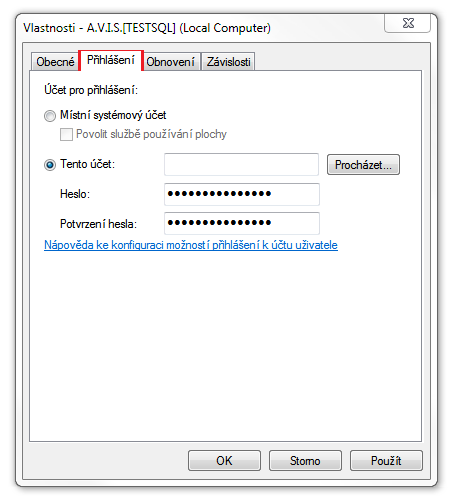
Obrázek 1: Dialog Vlastnosti – A.V.I.S., karta Přihlášení.
4. Automatické restartování služby.
- V některých případech se může stát, že AVIS ztratí konektivitu s SQL serverem a tím dojde k zastavení AVIS.
- Nastavení pro první, druhé a třetí selhání z původní volby Žádná akce
 na Restartovat službu zajistí opětovné zapnutí služeb AVIS, pokud se jedná pouze o krátkodobý výpadek spojení s SQL serverem.
na Restartovat službu zajistí opětovné zapnutí služeb AVIS, pokud se jedná pouze o krátkodobý výpadek spojení s SQL serverem.
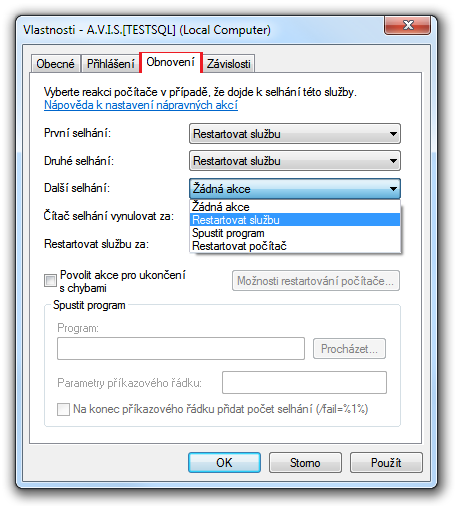
Obrázek 2: Dialog Vlastnosti – A.V.I.S., karta Obnovení.
Změna Uri služeb (včetně portu)
Služba běží standardně na portech 80 a 443. Pokud potřebujete, aby služby využívaly jiné porty (například port 80 je obsazený), je potřeba změnu provést v registru počítače nebo serveru, na kterém služby běží.
Změna názvu serveru, případně doplnění o jiný port než je výchozí port 80, provedete změnou hodnoty registru v klíči:
HKEY_LOCAL_MACHINE\SYSTEM\CurrentControlSet\services\A.V.I.S.[<NázevFirmyVeVariu>]\Parameters\BaseUri
ve tvaru NAZEVSERVERU:PORT (například SERVER:81).
Spuštění služeb
Službu nastartujete klepnutím na tlačítko Spustit a změny v nastavení potvrdíte klepnutím na tlačítko OK
Logování chyb při spuštění a běhu služeb
V případě, že se nedaří spustit služby, je potřeba znovu překontrolovat soubor Altus.COM.V12.WSHost.exe.config, zda obsahuje správné nastavení přihlašovacích jmen a hesel, stejně tak nastavení ostatních parametrů zmíněných výše.
Ve složce s instalovanými službami (výchozí složka je C:\Program Files\Common Files\Altus\Vario\12\net, případně C:\Program Files (x86)\Common Files\Altus\Vario\12\net) se v případě chyby vytváří soubor Altus.COM.V12.WSHost.exe.log.txt, do kterého se logují chyby startu nebo běhu služeb.
Popis metod
Kompletní popis metod naleznete v souboru nápovědy Altus.COM.V12.Documentation.chm, který je obsahem instalace produktu.
Poznámka
V případě, že se služba Vario Integration Services (AVIS) nachází na serveru, na kterém se zároveň pravidelně aktualizuje Vario 12 (14), je nutné také provádět současně aktualizaci AVIS. Tuto konfiguraci však důrazně nedoporučujeme. Služba AVIS by měla být instalovaná na serveru, na kterém není provoz aplikace Varia nevyhnutelný. Tedy zejména by služba AVIS neměla být instalována na Terminal serveru určeném pro provoz Varia.
Důvodem je, že AVIS využívají pro komunikaci s databází stejnou knihovnu jako Vario 12 (14) (VarioLib.dll). Při každé aktualizaci Varia 12 (14) se též aktualizuje tato knihovna. V případě, že provedete aktualizaci Varia 12 (14) a neprovedete zároveň aktualizaci AVIS, služba AVIS nebude funkční a dojde ke kolizi. Aktualizaci Varia 12 (14) a AVIS na serveru by měl provádět pouze zkušený uživatel či administrátor serveru.
Provoz AVIS na serveru používaném současně jako Terminal server Varia tedy důrazně nedoporučujeme. Pokud je však nevyhnutelné spouštět na serveru s AVIS i aplikaci Varia nad produkčními daty, je vhodné nastavit oprávnění ke složce Setup datového profilu pro vybrané administrátory Varia. Tímto způsobem lze zamezit nechtěnému stažení a instalaci aktualizace do datového profilu a tím zprostředkovaně i aktualizaci knihovny Variolib.dll na serveru.
Související dokumenty
